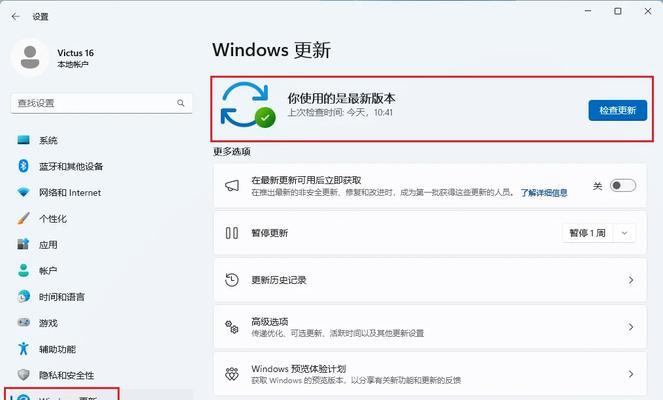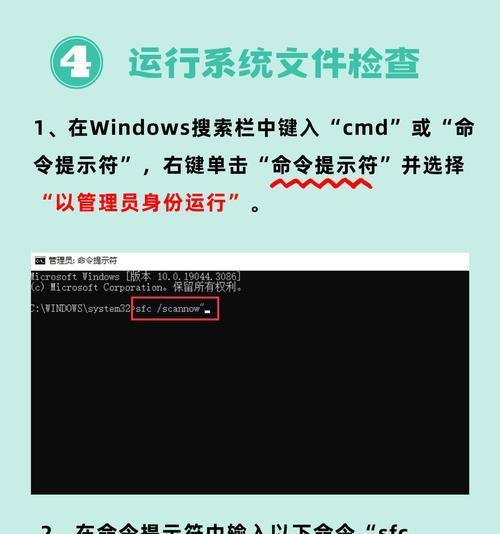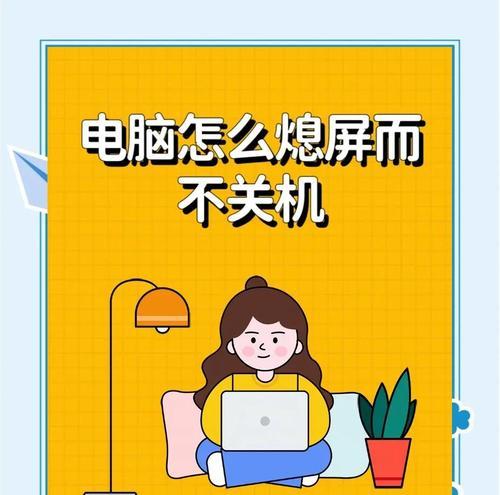电脑配置低如何调整软件性能?有哪些方法?
随着计算机技术的突飞猛进,拥有高性能的电脑已成为许多人的需求。然而,并非每个人都能随时更换最新硬件。对于那些配置较低的电脑,软件性能的优化就成了提升体验的关键。本文将深入探讨如何通过调整软件性能来改善低配置电脑的运行效果,以及使用哪些方法可以达到这一目的。
一、检查电脑配置,合理规划使用目标
在开始优化软件性能之前,首先需要了解自己的电脑配置,包括CPU型号、内存大小、硬盘类型等。正确的做法是进入“我的电脑”或使用系统信息工具(如dxdiag、msinfo32等)查看这些基本信息。了解自己电脑的性能瓶颈后,才能够制定出合理的优化计划。
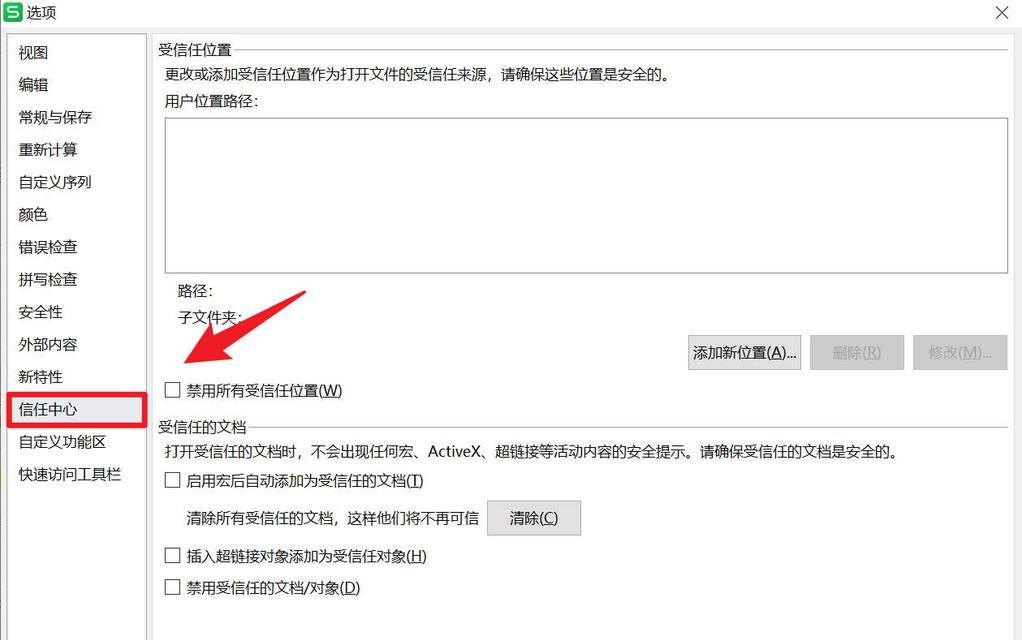
二、卸载不必要的程序和启动项
电脑上不必要的程序和启动项会占用大量系统资源,尤其是在硬件配置较低的情况下,这些资源的占用会直接影响到日常使用体验。可以通过任务管理器查看启动项,并合理关闭一些不必要的启动程序。同时,定期使用清理工具卸载不常用或不需要的软件,减少系统压力。
使用任务管理器管理启动项及进程
1.打开任务管理器:可以通过快捷键Ctrl+Shift+Esc或右键点击任务栏选择“任务管理器”打开。
2.查看启动项:切换到“启动”标签页,查看哪些程序在开机时自动启动,并禁用那些不必要的程序。
3.管理进程:在“进程”标签页可以查看当前运行的全部进程,结束那些占用资源过多且不必要的进程。
使用第三方软件进行深度清理
第三方清理软件如CCleaner、360安全卫士等,能够帮助用户更深入地清理系统垃圾、管理启动项和卸载软件,从而优化电脑性能。
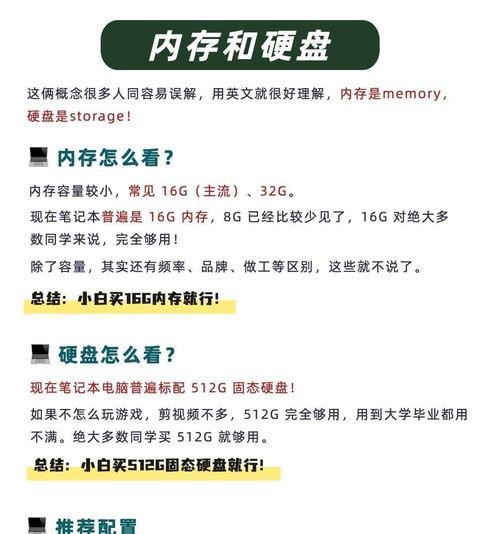
三、优化软件设置,减少资源占用
对于经常使用的软件,如浏览器、办公软件等,通过调整其设置可以有效减轻系统负载,提高运行效率。
浏览器性能调整
1.禁用插件和扩展:不必要的插件和扩展会占用大量CPU和内存资源,用户应该仅保留必须的插件。
2.减少标签页数量:尽量避免打开过多的标签页,以减少内存消耗。
3.降低动画效果:在浏览器设置中关闭或降低动画效果,可以减少CPU的渲染负担。
办公软件性能调整
1.优化启动设置:在启动办公软件时,可以禁用不需要的插件或宏,以加快启动速度。
2.调整视图优化:如果需要处理大量文档,可以调整视图设置,例如关闭网格线或降低编辑动画等。
3.使用轻量版软件:对于较老或性能较低的电脑,使用轻量版的办公软件也是一个不错的选择。

四、升级硬件,配合软件优化
在软件优化的同时,配合硬件升级也可以显著提升电脑性能。对于配置较低的电脑,以下是几种常见的硬件升级选项:
增加内存(RAM)
内存是影响电脑性能的关键硬件之一。增加内存可以大幅提升系统的多任务处理能力,尤其对于运行大型软件和游戏时更为明显。
更换为固态硬盘(SSD)
固态硬盘相比传统机械硬盘,有着更快的读写速度。更换系统盘或常用软件的安装盘为SSD,能够显著提高系统的响应速度和软件启动速度。
升级显卡(对于使用独立显卡的用户)
显卡是运行图像处理和游戏的重要硬件。对于有独立显卡的电脑用户,升级到一个性能更好、更节能的显卡,可以改善图形处理速度,并降低功耗。
五、
通过本文的介绍,我们可以看到,即使在硬件配置有限的情况下,通过一系列的软件优化方法,也可以有效提升电脑的工作效率和使用体验。从卸载不必要的程序、优化软件设置、到升级硬件,这些步骤的逐一实施,将会帮助我们构建一个更加流畅的电脑使用环境。记住,好的电脑使用习惯加上及时的性能调整,能够使低配置电脑焕发出新生。
版权声明:本文内容由互联网用户自发贡献,该文观点仅代表作者本人。本站仅提供信息存储空间服务,不拥有所有权,不承担相关法律责任。如发现本站有涉嫌抄袭侵权/违法违规的内容, 请发送邮件至 3561739510@qq.com 举报,一经查实,本站将立刻删除。
- 上一篇: 三神电脑配置分析及购买建议?
- 下一篇: 电脑开机密码如何取消?需要哪些步骤?
- 站长推荐
-
-

如何解决投影仪壁挂支架收缩问题(简单实用的解决方法及技巧)
-

如何选择适合的空调品牌(消费者需注意的关键因素和品牌推荐)
-

饮水机漏水原因及应对方法(解决饮水机漏水问题的有效方法)
-

奥克斯空调清洗大揭秘(轻松掌握的清洗技巧)
-

万和壁挂炉显示E2故障原因及维修方法解析(壁挂炉显示E2故障可能的原因和解决方案)
-

洗衣机甩桶反水的原因与解决方法(探究洗衣机甩桶反水现象的成因和有效解决办法)
-

解决笔记本电脑横屏问题的方法(实用技巧帮你解决笔记本电脑横屏困扰)
-

小米手机智能充电保护,让电池更持久(教你如何开启小米手机的智能充电保护功能)
-

如何清洗带油烟机的煤气灶(清洗技巧和注意事项)
-

应对显示器出现大量暗线的方法(解决显示器屏幕暗线问题)
-
- 热门tag
- 标签列表
- 友情链接